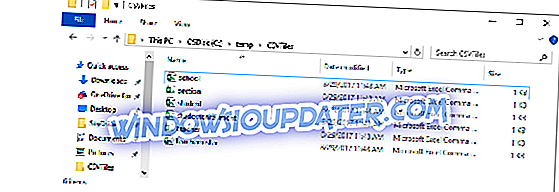Bagaimanakah saya membaiki isu sambungan hotspot BlackBerry pada Windows 10 / 8.1?
- Mengenal pasti dan membaiki masalah rangkaian
- Jalankan penyelesai masalah Rangkaian dan Internet
- Jalankan penyelesai masalah Penyesuai Rangkaian
- Semak telefon Blackberry anda
- Sediakan hotspot mudah alih anda
- Dayakan hak pentadbir sistem
- Lumpuhkan Windows Firewall
- Gunakan Bluetooth atau tethering
Adakah anda cuba menyambungkan komputer Windows 8, Windows 8.1 atau Windows 10 ke hotspot mudah alih Blackberry anda? Nah, beberapa pengguna Windows tidak dapat menyambung ke hotspot BB kerana rangkaian tidak dikesan dalam senarai peranti wayarles. Ikuti langkah-langkah yang disenaraikan di bawah dalam perintah yang disenaraikan dan anda akan dapat menyambung secara normal ke hotspot Blackberry anda menggunakan sistem pengendalian Windows 8, Windows 8.1 atau Windows 10 anda.

Sekiranya anda tidak dapat mencari hotspot mudah alih Blackberry, anda mula-mula menjalankan penyelesai masalah Penyelaras Rangkaian dari sistem Windows 8 / Windows 8.1 / Windows 10. Anda juga akan menyelesaikan masalah sambungan anda untuk melihat jika terdapat sesuatu yang tidak berfungsi. Sekiranya kedua-dua langkah ini tidak berfungsi, anda juga akan menetapkan semula hotspot Blackberry dengan betul.
Bagaimana untuk menyambungkan komputer riba ke hotspot mudah alih Blackberry
Penyelesaian 1 - Mengenal pasti dan membaiki masalah rangkaian
Nota : Penyelesaian ini hanya digunakan untuk Windows 8.1
- Semasa pada skrin Mula sistem operasi Windows 8.1 anda, alihkan kursor tetikus ke bahagian atas sebelah kanan skrin.
- Dari menu yang muncul klik kiri atau ketik pada ciri Carian.
- Dalam kotak dialog carian tulis yang berikut: "Kenal pasti dan membaiki" tanpa sebut harga.
- Selepas carian selesai klik kiri atau ketik pada ciri "Mengenal pasti dan membaiki masalah rangkaian".
- Sekarang, ikuti arahan pada skrin untuk menyelesaikan langkah penyelesaian masalah rangkaian.
- Selepas anda selesai reboot peranti Windows 8.1.
Penyelesaian 2 - Jalankan penyelesai masalah Rangkaian dan Internet
- Semasa pada skrin permulaan, gerakkan kursor tetikus ke bahagian atas sebelah kanan skrin.
- Dari menu yang muncul klik kiri atau ketik pada ciri Carian.
- Dalam kotak dialog carian, tulis perkara berikut: "penyelesaian masalah" tanpa petikan.
- Selepas carian selesai klik kiri atau ketik pada ikon "Penyelesaian Masalah".
- Sekarang klik kiri atau ketik pada ciri "Rangkaian dan Internet" dari menu.
- Klik kiri atau ketik pada ciri "Sambungan Internet" dan ikut arahan pada skrin.
- Selepas anda berjaya menyelesaikan langkah penyelesaian masalah reboot Windows 8.1, 10 peranti anda.
Jika anda menjalankan Windows 10, anda boleh mencari dan melancarkan penyelesai masalah sambungan Internet dengan cepat dari Halaman Tetapan. Pergi ke Tetapan> Kemas kini & Keselamatan> Selesaikan masalah> Jalankan penyelesai masalah sambungan Internet.

Penyelesaian 3 - Jalankan penyelesai masalah Penyesuai Rangkaian
- Pergi ke tetingkap Penyelesaian Masalah seperti yang anda lakukan pada langkah kedua.
- Dari menu yang muncul di sebelah kiri klik atau ketik pada ciri "Rangkaian dan Internet".
- Sekarang pilih ciri "Penyesuai Rangkaian" dengan mengklik kiri atau merakamnya.

- Ikut arahan pada skrin untuk menyelesaikan proses.
- Reboot peranti anda sekali lagi apabila anda selesai dan cuba sambung semula ke hotspot mudah alih Blackberry anda.
Penyelesaian 4 - Periksa telefon Blackberry anda
Dalam langkah ini, sila periksa yang berikut:
- Pastikan SIM atau peranti anda tidak terkunci.
- Pastikan anda mempunyai isyarat stabil untuk peranti Windows 8.1, Windows 10 anda untuk mengakses.
- Pastikan anda mempunyai langganan data yang sah.
- Semak sama ada nama pengguna dan kata laluan anda telah diketik dengan betul untuk nama pusat akses.
- Pastikan roaming anda dihidupkan untuk perkhidmatan data.
Penyelesaian 5 - Sediakan hotspot mudah alih anda

Dari Blackberry 10 OS anda perlu:
- Buka ciri "Tetapan" anda.
- Ketik pada ciri "Rangkaian dan Sambungan".
- Ketik menu "Rangkaian dan Sambungan" pada ciri "Hotspot Mudah Alih".
- Ikuti arahan skrin untuk menetapkan hotspot mudah alih anda dengan betul.
- Seterusnya, anda perlu menetapkan suis untuk ciri "Hotspot Mudah Alih" kepada "ON".
Nota: Jika anda mendapat mesej mengenai pilihan "Pengaktifan Diperlukan", anda perlu menghubungi pembekal khidmat wayarles anda untuk menyelesaikan masalah ini.
- Sekarang anda perlu mengetuk ciri "Pilihan".
- Ketik pada ciri "Rangkaian dan Sambungan".
- Dari menu "Rangkaian dan Sambungan", ketik pada ciri "Sambungan Hotspot Mudah Alih".
- Sekarang ketik ciri "Pilihan".
- Dari ciri "Jenis Keselamatan", pilih "Tiada" untuk mengetahui sama ada ini sebab mengapa peranti Windows 8.1 anda tidak menyambung ke hotspot.
- Pastikan anda memilih Band: 802.11g atau 802.11bg dengan betul
Nota: Cuba beli band untuk melihat apakah ini adalah punca masalah sambungan anda.
- Benarkan akses untuk peranti yang bersambung untuk bertukar data antara satu sama lain melalui rangkaian.
- Tetapkan ciri "Auto Shutoff Timer" kepada "Tidak Pernah" untuk tempoh langkah penyelesaian masalah.
- Dari menu pilihan telefon bimbit Blackberry anda, matikan "Jangan benarkan peranti lagi untuk disambungkan".
- Kini selepas anda menyimpan perubahan ini, cuba sambungkan peranti Windows 8.1, Windows 10 ke hotspot mudah alih.
Nota : Langkah-langkah untuk mengikuti untuk menyediakan dan menyesuaikan hotspot mudah alih Blackberry anda mungkin berbeza, bergantung pada versi OS yang anda gunakan. Untuk mendapatkan maklumat lanjut mengenai bagaimana untuk menetapkan hotspot mudah alih pada model telefon Blackberry terkini, pergi ke halaman sokongan Blackberry rasmi.
Penyelesaian 6 - Dayakan hak pentadbir sistem
Pastikan pentadbir sistem anda membenarkan akses ke mod Hotspot Mudah Alih. Ini adalah penyebab biasa masalah sambungan ke peranti mudah alih.
Penyelesaian 7 - Lumpuhkan Windows Firewall
- Tekan dan tahan butang "Windows" dan butang "X" dari skrin permulaan Windows 8.1 anda, Windows 10
- Dari menu yang muncul, klik kiri atau ketik pada "Panel Kawalan".
- Klik kiri atau ketik pada ciri "Windows Firewall".
- Sekarang di panel sebelah kiri klik kiri atau ketik pada "Hidupkan atau matikan Windows Firewall".

- Kini klik kiri atau ketik pada ciri "Hidupkan Windows Firewall".
- Klik kiri atau ketik butang "OK" untuk menyimpan perubahan anda.
- Cuba sambung semula ke hotspot mudah alih Blackberry anda untuk melihat bagaimana ia berjalan.
Penyelesaian 8 - Gunakan Bluetooth atau tethering
Ramai pengguna mengesahkan bahawa satu-satunya penyelesaian untuk menyambung kedua-dua peranti adalah dengan menggunakan Bluetooth atau tethering, kerana sambungan biasanya lebih stabil untuk sambungan hotspot.
Satu-satunya penyelesaian yang saya dapati menggunakan Blackberry 10 sebagai sambungan internet untuk Windows 10 adalah dengan mengaitkan peranti Windows 10 melalui penambatan dengan Blackberry, keupayaan Bluetooth nampaknya cukup bagus walaupun dengan komputer riba yang lebih besar.
Dan anda semua sudah selesai. Jika anda mengikuti langkah-langkah di atas dengan betul, anda kini boleh menyambungkan Windows 8.1 atau Windows 10 dengan betul ke hotspot mudah alih Blackberry anda. Jika anda menghadapi sebarang masalah semasa mengikuti langkah-langkah yang disenaraikan dalam tutorial ini, beritahu kami dalam ulasan di bawah. Kami akan membantu anda secepat mungkin.